För Blu-ray-entusiaster kanske ni har massor av Blu-ray-skivor hemma. Vi vet alla att det är perfekt att spela 3D-Blu-ray-skivor eftersom det kan ge en bättre tittarupplevelse. Nackdelen är dock att det är krångligt om man vill titta på innehållet någon annanstans eftersom man måste ta med sig både en skiva och en drivrutin. Så om du vill spela upp innehållet utan att stöta på några problem är den bästa lösningen att rippa din 3D-Blu-ray. Som tur är ger vi dig den mest effektiva programvaran för att rippa ditt innehåll. Därför vill vi att du ska vara en del av detta innehåll och läsa allt om den mest potenta... Programvara för 3D Blu-ray-ripping ni kan komma åt på era datorer.
Del 1. Vad är en 3D Blu-ray-ripper
En 3D Blu-ray-ripper är ett utmärkt program som kan extrahera din Blu-ray och omvandla den till en spelbar fil på din dator. Dessutom måste Blu-ray-rippers stödja nästan alla videoformat. Med det kan du få önskat resultat oavsett vilket format du föredrar under rippningsprocessen. Så, vad gör en bra 3D Blu-ray-ripper? Om du väljer den bästa programvaran måste den ha följande: ett enkelt gränssnitt, en smidig rippningsprocess, stöd för olika format och mer.
Om du är ivrig att upptäcka de bästa programmen du kan komma åt för att framgångsrikt rippa din 3D Blu-ray, fortsätt till nästa avsnitt.
Del 2. Topp 5 3D Blu-ray Ripper på Windows och Mac
1. Tipard Blu-ray Converter
En av de mest kraftfulla 3D Blu-ray-ripparna du kan använda är Tipard Blu-ray ConverterDenna hjälpsamma ripper kan hjälpa dig att rippa ditt 3D-innehåll utan problem. Den erbjuder också ett enkelt användargränssnitt för smidig Blu-ray-rippning. Dessutom kan du rippa din 3D Blu-ray till olika digitala format. Den inkluderar MP4, MKV, MOV, FLV, WMV, AVI och mer. Du kan också förvänta dig en bättre tittarupplevelse eftersom programmet kan ge dig utmärkt kvalitet, upp till 8K. Använd därför denna Blu-ray-ripper på din dator för att rippa din 3D Blu-ray perfekt.
Du kan kontrollera de enkla procedurerna nedan för att rippa din 3D Blu-ray effektivt.
Steg 1Ladda ner Tipard Blu-ray Converter på din Mac och Windows. Kör den sedan efter installationsprocessen. Se till att du redan har satt i din Blu-ray-skiva i drivrutinen.

GRATIS NEDLADDNING För Windows 7 eller senare
 Säker nedladdning
Säker nedladdning
GRATIS NEDLADDNING För Mac OS X 10.13 eller senare
 Säker nedladdning
Säker nedladdningSteg 2Efter det, gå till Ripper menyn från det övre gränssnittet. Klicka sedan på Ladda Blu-ray alternativet att lägga till 3D Blu-ray från din enhet.
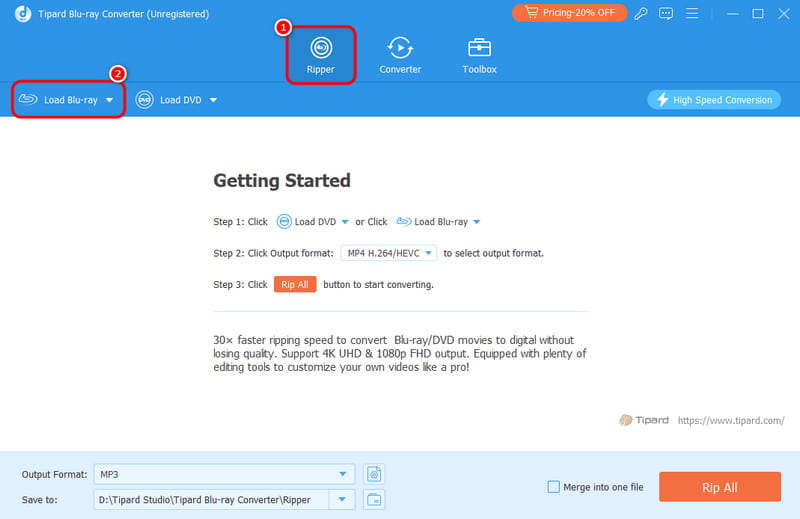
Steg 3Fortsätt till Utmatningsformat alternativet och börja välja ditt önskade videoformat. Tryck sedan på Rippa alla knappen för att starta den slutliga rippningsprocessen.
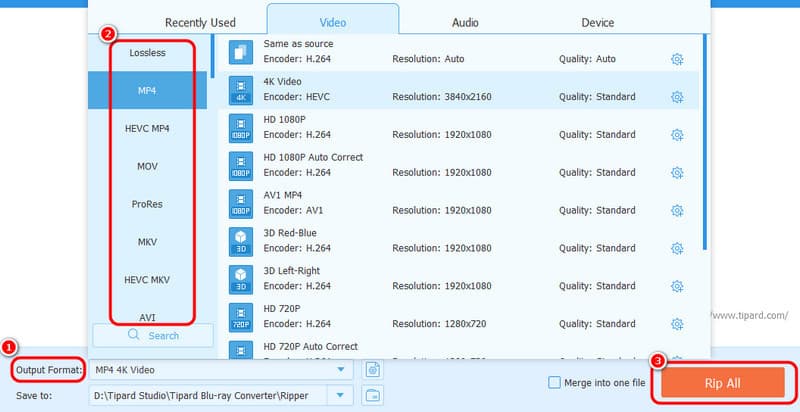
Nyckelfunktioner:
• Spela 3D Blu-ray med utmärkt kvalitet.
• Den stöder olika digitala format.
• Det är möjligt att rippa Blu-ray i omgångar.
• Den kan erbjuda flera funktioner för att förbättra videor.
- Fördelar
- Användargränssnittet för rippern är enkelt att följa.
- Rippningsprocessen är snabb.
- Den ger alla funktioner som användarna behöver för att få bästa möjliga resultat.
- Den är tillgänglig på Mac- och Windows-datorer.
- Nackdelar
- Några av de avancerade funktionerna är tillgängliga i pro-versionen.
2. Handbroms
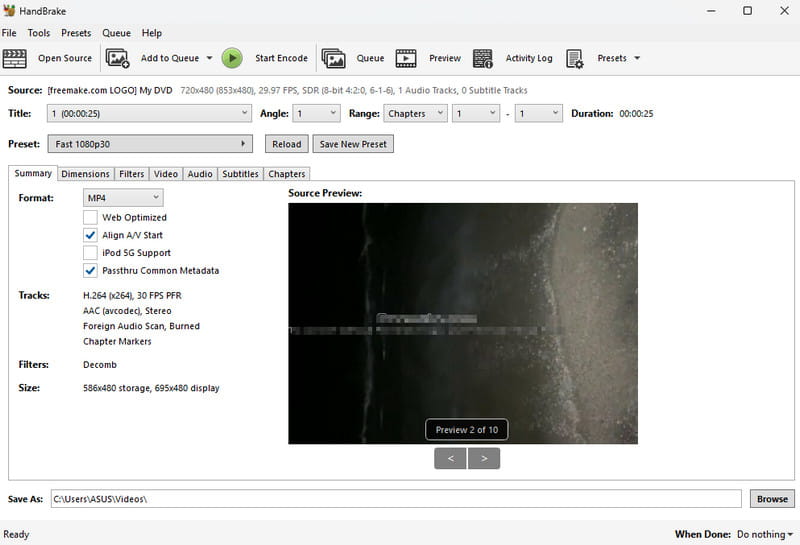
Du kan lita på Handbroms för att rippa Blu-ray på Mac och Windows. Med hjälp av den här programvaran kan du förvandla din Blu-ray till en digital fil. Det vi gillar här är att det är enkelt att rippa Blu-ray. Den har också ett omfattande användargränssnitt för bättre navigering. Den enda nackdelen är att den bara stöder ett fåtal utdataformat, som MKV, MP4 och WebM.
Nyckelfunktioner:
• Rippa 3D Blu-ray med en enkel process.
• Erbjud olika redigeringsfunktioner.
• Den stöder undertexter.
- Fördelar
- Programvaran har en lättförståelig layout för en enkel rippningsprocess.
- Den har en förhandsgranskningssektion där du kan se de möjliga resultaten.
- Den är tillgänglig på Windows och Mac.
- Nackdelar
- Programmets användargränssnitt är tråkigt.
- Den saknar avancerade funktioner.
- Programmet klarar inte av kryptering.
3. DVDFab
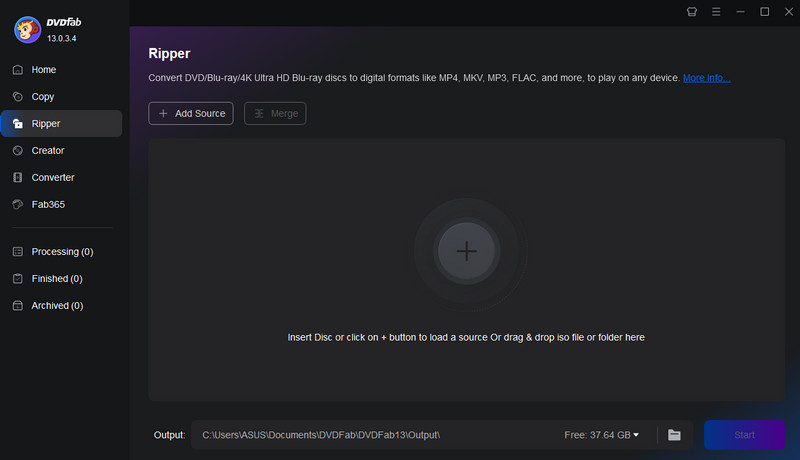
Nästa på vår lista är DVDFabDet är en fullpackad programvara som kan rippa och konvertera ditt Blu-ray-innehåll. Den erbjuder också en snabb rippningsprocess, så att du inte behöver förbruka mer tid. Dessutom har programmet ett enkelt användargränssnitt. Det kan också rippa ditt Blu-ray-innehåll till olika digitala format, som AVI, MKV, MP4, MOV, etc. Du kan också få en bättre upplevelse eftersom den kan hantera högkvalitativ videokvalitet, vilket gör rippningsfunktionen pålitlig.
Nyckelfunktioner:
• Rippa 3D Blu-ray och omvandla den till olika digitala format.
• Programvaran kan erbjuda en konverteringsfunktion.
• Programmet kan klona från skiva till skiva.
- Fördelar
- Programmets rippningsprocessen är snabb och enkel.
- Det låter användare lägga till undertexter till innehållet.
- Det bra med programvaran är att den kan rippa flera Blu-ray-skivor samtidigt.
- Nackdelar
- Programvaran är resurskrävande. Om du har en dator med låga specifikationer och letar efter en DVDFab alternativ är bäst.
- Vissa funktioner är komplicerade att använda.
- Dess pro-version är dyr.
4. MakeMKV
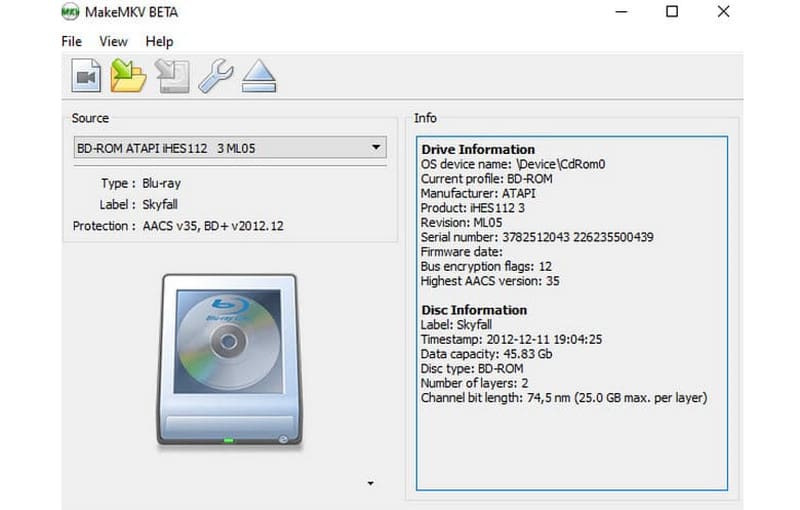
Gör MKV är en av de gratis 3D Blu-ray-ripparna som du kan komma åt på din dator. Detta låter dig effektivt skapa en MKV-fil från din Blu-ray. Dessutom kan du få önskad utskrift direkt efter processen med dess snabba rippningsprocess. Den enda nackdelen med detta program är att det bara kan spara din Blu-ray i MKV-format.
Nyckelfunktioner:
• Rippa Blu-ray till MKV-format effektivt.
• Den erbjuder en snabb rippningsprocess.
• Den ger utmärkt videokvalitet.
- Fördelar
- Processen att rippa 3D Blu-ray-skivor är enkel.
- Den kan hantera kryptering,
- Den kan bevara filens metadata.
- Nackdelar
- Innehållet den producerar är betydande i filstorlek.
- Den kan bara rippa Blu-ray till MKV-format.
5. VideoByte BD-DVD-ripper
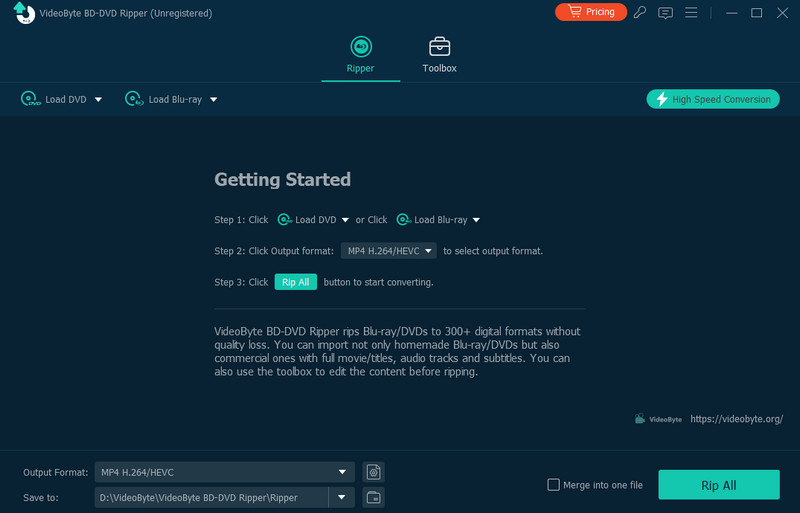
Du kan också använda VideoByte BD-DVD Ripper för att rippa din 3D Blu-ray. Dess rippningsfunktion är perfekt om du vill uppnå önskat resultat. Du kan till och med konvertera din Blu-ray till olika format, som MP4, AVI, WMV, MKV, FLV med mera. Dessutom kan du ändra önskad kvalitet. Programmet kan öka kvaliteten för att 4K-upplösning för en bättre tittarupplevelse.
Nyckelfunktioner:
• Rippa 3D Blu-ray-innehåll utan krångel.
• Den kan erbjuda olika format med utmärkt kvalitet.
• Det ger en snabb rippningsprocess.
- Fördelar
- Det bra med programvaran är att den kan hantera kryptering.
- Den har en enkel design som passar alla användare.
- Den kan erbjuda inbyggda redigeringsfunktioner för att förbättra videon.
- Nackdelar
- Det finns tillfällen då rivaren presterar dåligt.
- Den har en dyr prenumerationsplan.
Del 3. Fördelar med att använda en 3D Blu-ray-ripper
Vill du lära dig fördelarna med att använda en 3D Blu-ray-ripper? I så fall kan du läsa mer nedan.
• Rippern kan hjälpa till att bevara Blu-ray-innehållet och förhindra fysiska skador på skivan.
• Det kan hjälpa dig att spela upp ditt innehåll var som helst utan att behöva ta med dig några skivor eller drivrutiner.
• Programmet låter dig rippa Blu-ray-skivan och överföra den till önskat format för bättre kompatibilitet.
• Du kan enkelt dela/skicka innehållet med andra användare.
Så för att få en bättre upplevelse med din 3D Blu-ray-spelare måste du överväga att använda olika rippers.
Besök den här artikeln för att lära dig mer om bästa 3D Blu-ray-rippare på din Mac och Windows, inklusive deras fördelar, nackdelar och funktioner. Om du vill ha exceptionell programvara rekommenderar vi att du använder Tipard Blu-ray ConverterDen här programvaran kan tillhandahålla alla användbara funktioner du behöver för att rippa dina 3D Blu-ray-skivor perfekt. Den kan till och med erbjuda olika inbyggda redigeringsverktyg för att förbättra din fil och göra den mer tillförlitlig.
Bästa verktyget för att rippa och konvertera DVD-skiva/mapp/ISO-bildfiler till olika format.
Rippa Blu-ray och DVD




